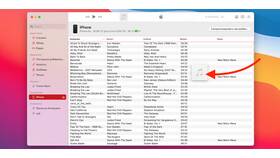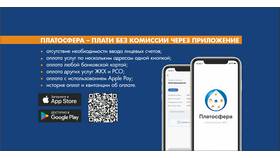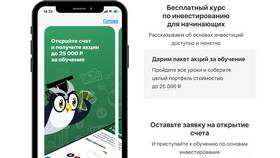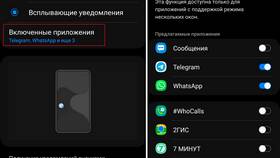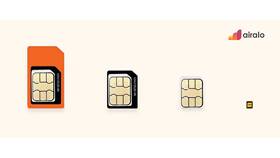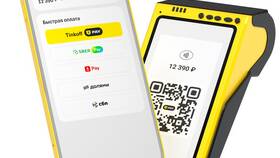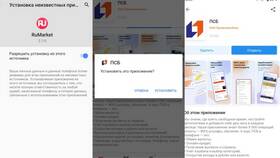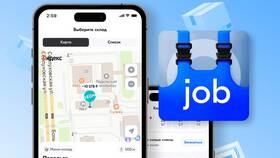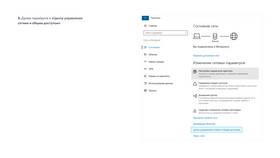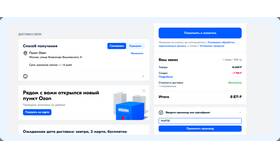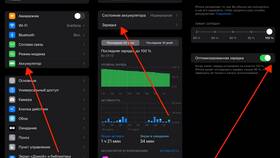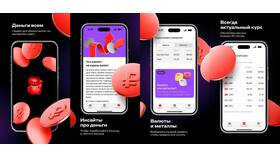Скачивание уведомлений и документов на iPhone требует знания особенностей файловой системы iOS. Рассмотрим несколько способов сохранения уведомлений в память устройства.
Содержание
Основные способы загрузки уведомлений
- Сохранение из электронной почты
- Загрузка через мессенджеры
- Использование облачных хранилищ
- Скачивание из веб-браузера
Пошаговая инструкция
Сохранение из почтового приложения
- Откройте письмо с уведомлением в приложении Почта
- Нажмите на вложение (файл уведомления)
- Выберите значок "Поделиться"
- Нажмите "Сохранить в Файлы"
- Укажите папку для сохранения
Способы сохранения в зависимости от формата
| Формат файла | Рекомендуемое приложение |
| Файлы, iBooks, Adobe Reader | |
| DOC/DOCX | Pages, Microsoft Word |
| JPG/PNG | Фото, Файлы |
Загрузка через браузер Safari
- Откройте ссылку на уведомление в Safari
- Нажмите на кнопку загрузки файла
- Дождитесь завершения загрузки
- Нажмите на значок загрузки в правом верхнем углу
- Выберите "Сохранить в Файлы"
Где найти скачанные уведомления
- Откройте приложение "Файлы"
- Перейдите в раздел "На моем iPhone"
- Выберите папку, куда сохраняли документ
- Нажмите на файл для просмотра
Дополнительные возможности
Для автоматического сохранения всех вложений из почты можно настроить правило в приложении "Ярлыки". Это позволит переносить уведомления в указанную папку без ручного подтверждения каждого файла.